U盘安装Red Hat 6.2 64位系统
U盘安装 Red Hat 6.2 64系统
一、先用UltraISO来刻录U盘做启动盘的,以管理员的身份运行UltraISO。
ê 打开要刻录的光盘,这里以安装Red Hat 6.2 64位为例

ê 准备刻录到U盘,启动―写入硬盘映像



ê 刻录完成

ê 查看要有下面三个文件,这三个文件不能少的,那个iso镜像文件如果没有可以复制到U盘里
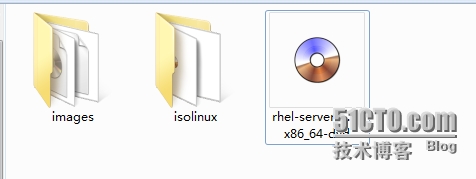
二、刻录完之后就可心在真机安装linux的系统了
首先要开机要进入BIOS界面,选择U盘启动,保存退出。
ê 开始安装,选择第一个

ê 界面说明:
Installor upgrade an existing system安装或升级现有的系统
installsystem with basic video driver安装过程中采用基本的显卡驱动
Rescueinstalled system进入系统修复模式
Bootfrom local drive退出安装从硬盘启动
Memorytest内存检测
这里选择第一项,安装或升级现有的系统,回车。
ê 选择 Chinese(Simplified),简体中文,然后回车

ê 出现语言确认界面直接回车

ê 下面出现键盘模式选择界面:选择键盘模式,默认

ê 定位在 Hard drive 上

这里的/dev/sda4 代表你的 U 盘分区(也有可能是/dev/sdb4或/dev/sda开头),我们前面已经把系统镜像拷贝到 U 盘根目录下面了,这里系统会自动识别
directory holding image此项不用填写,系统会自动去填写。(其实这项是搜索image目录下的install.img文件)选择 OK,按回车

ê 下面的过程和虚拟机里安装的步骤是一样的



ê 选择第一项,基本存储设备

ê 选择“是,丢弃所有的数据”,因为这里是全新安装的
ê 设置主机名,默认即可,也可以自定义。也可以设置网卡的,如红色部分。

ê 时区选择:亚洲/上海
取消“系统时钟使用UTC时间”前面的勾

ê 给根用户设置密码,设置root密码(注意:如果你使用的密码过于简单,系统会自动提示,这里选择“仍然使用”。

ê 这里由于是全新安装的,硬盘的分配我选择手动分配的。

ê 在分配磁盘那里要注意一下,不要选择错了,只勾选自己电脑磁盘,把U盘取消掉。这里我的sda是U盘的,而sdb的是物理磁盘的,如下所示,去掉sda前面的勾,只选择sdb的,首先分配一个/boot的分区默认的大小就好。

ê 分好/boot的分区后把其它剩下的空间都做的LVM物理卷组

ê 使用全部可用空间

ê 创建完物理卷,下面创建LVM卷组,创建LVM卷组,我分了两个区一个“swap”区和一个“/”分区的

ê 点添加,在弹出的对话框中先分一下swap区为17G,这是由于我物理内存有24G的,物理硬盘有500G的,所以会分这么多的

ê 根分区使用剩下的所有的空间点确定

ê 两个区创建好了,就点确定

ê 确认分区的情况

ê 分好区好,点NEXT,弹出下面的对话框选择“将修改写入磁盘”

ê 格式化分区

ê 下面的选择是注意的更改启动项的,点更改设备(千万注意引导程序安装的地方,引导写到电脑磁盘上的MBR,不是U盘的,千万注意)

red点 BIOS 驱动器顺序
第一BIOS 驱动器:选择本地磁盘驱动器
第二BIOS 驱动器:选择 U 盘驱动器
ê 点确定


说明:这一步至关重要,如果按照默认方式安装,会把系统启动引导安装到 U 盘里面,这也
就是很多网友安装完系统之后,只要把 U 盘拔了,系统就启动不了,插上 U 盘系统又能正常
启动的原因了!
ê 选择现在定制的,可以选择自己想要安装的,当然也可以选择“稍后定制的,选择最小的选项的”。

ê 语言这里要选择中文支持和英国英语支持这两个

ê 安装完所有的包后要重新引导的

ê 如果在前面有选择安装桌面,则会有下面的安装过程的
点前进。

ê 选同意,点前进

ê 选不,以后再注册
ê 弹出下面的就选“不,谢谢!以后再连接”

ê 用户可建另外一个用户,也可以不建的,直接前进的
ê 设置时间
ê 设置完之后就可以进入系统了,图形界面的。